- CursorFX permite aplicar temas, efectos, estelas y sonidos al puntero con soporte para Windows 11.
- Windows 11 ofrece ajustes nativos útiles y control avanzado en el panel clásico de Punteros.
- Descarga cursores de fuentes fiables o crea los tuyos en .cur y .ani con editores compatibles.
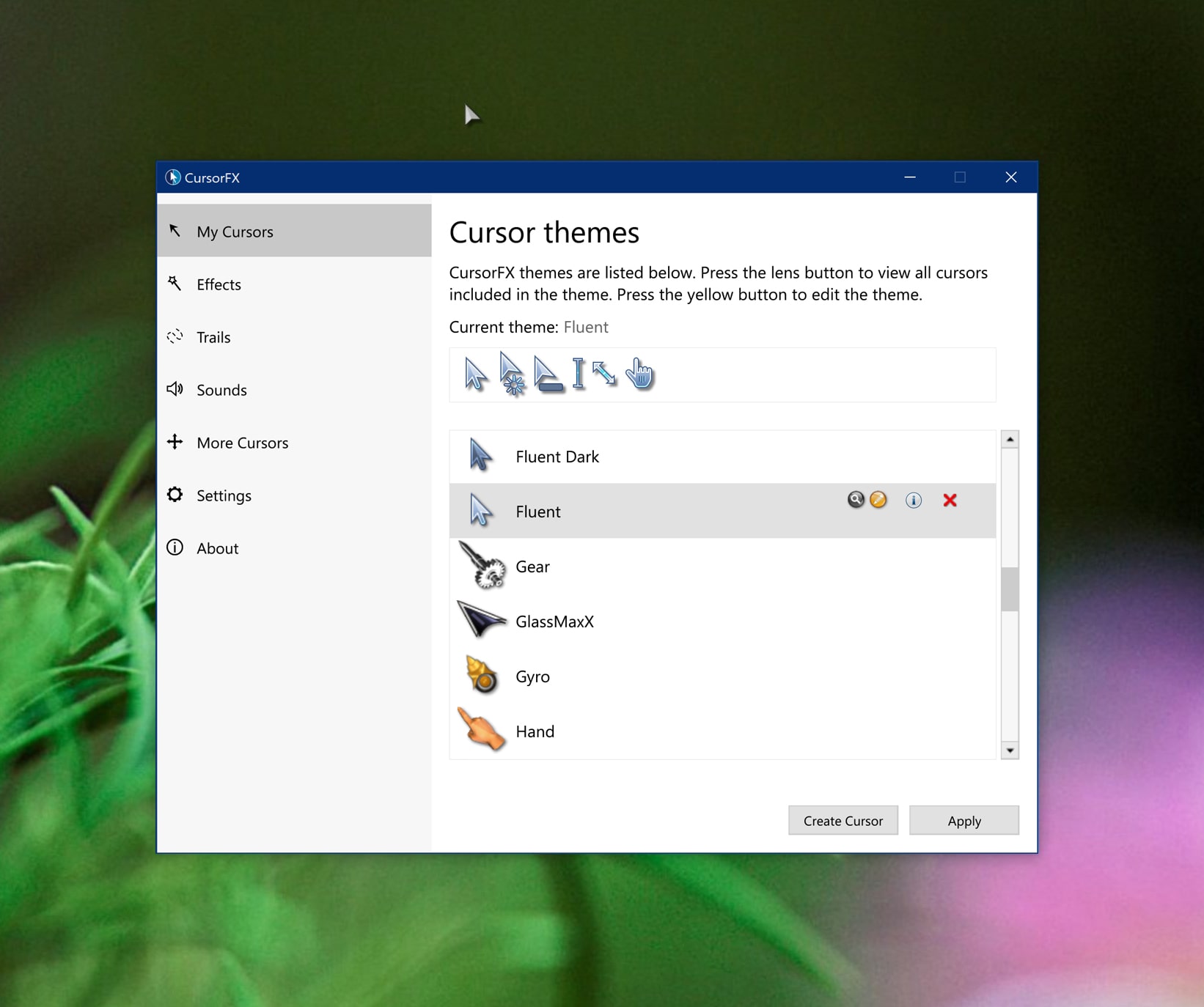
Si te apetece darle un toque único al PC, la personalización del puntero del ratón es un cambio rápido que se nota a cada clic. Con CursorFX y las opciones nativas de Windows 11 puedes aplicar estilos, animaciones, sombras, estelas y sonidos, además de ajustar tamaño, color y velocidad para que todo vaya fino.
En esta guía reunimos lo mejor de ambas vías: cómo personalizar el cursor en Windows 11 con las herramientas del sistema, cómo sacar partido a CursorFX de Stardock, dónde descargar punteros listos para usar y qué necesitas para crear los tuyos, incluidos los animados en formato .ani, junto a precios, pros, contras y trucos prácticos.
Qué es CursorFX y por qué merece la pena
CursorFX es un software de Stardock especializado en personalización de cursores. Permite aplicar temas completos, efectos visuales, estelas de movimiento, sombras suaves, animaciones y sonidos a los clics. Viene con más de una docena de cursores únicos y da acceso a miles más en la comunidad de WinCustomize.
El programa destaca por su soporte para Windows 10 y Windows 11, compatibilidad con monitores de alta densidad de píxeles, mejoras en el rendimiento de dibujo del cursor y una interfaz clara para aplicar y ajustar cambios en segundos.
Si te gusta adaptar el escritorio a tu estilo o necesitas más visibilidad para encontrar el puntero, CursorFX te ayuda con temas listos para usar y con un editor para montar tus propios diseños desde cero a partir de imágenes en formato PNG.
Funciones clave de CursorFX
El catálogo de funciones es amplio, así que conviene tener claras las más útiles. Capacidades que marcan la diferencia frente al cursor por defecto del sistema:
- Temas de cursor: colección de diseños prediseñados, desde estilos minimalistas a paquetes con animaciones y detalles intrincados.
- Efectos personalizados: estelas de movimiento, sombras y animaciones para una visibilidad superior y una estética más cuidada.
- Cursores personalizados: editor integrado que permite crear diseños propios e importar imágenes PNG para componer un cursor único.
- Cambio de tamaño: ajuste sencillo para hacer el puntero más grande o pequeño según preferencias o necesidades de accesibilidad.
- Compatibilidad amplia: soporte de los formatos de cursor habituales y de paquetes disponibles en comunidades como WinCustomize.
- Facilidad de uso: interfaz intuitiva y consejos contextuales para guiarnos por temas, efectos y ajustes sin complicaciones técnicas.
- Sonidos de clic: efectos de sonido asociados a acciones del ratón para un feedback más rico.
Lo más destacado en el flujo de trabajo
Para moverte por CursorFX sin perderte, ten en cuenta estas cuatro acciones base. Trabajarás más rápido y con más control si sigues estos pasos:
- Aplicar: elige un tema en la vista previa y pulsa aplicar; puedes volver al cursor de Windows cuando quieras desde el panel o con el atajo Ctrl+Shift+C.
- Personalizar: ajusta tamaño, color, sombra paralela, estelas y efectos especiales; añade sonidos a los clics para reforzar la interacción.
- Crear: importa tus PNG al editor de temas de CursorFX y ensambla un cursor a medida, con animaciones si lo deseas.
- Descargar: accede a miles de cursores en WinCustomize y en otras bibliotecas reputadas para ampliar tu colección al instante.
Interfaz de usuario y experiencia
La app apuesta por un panel principal ordenado donde es sencillo saltar entre secciones de temas, efectos y ajustes. cada opción está claramente etiquetada y aparecen ayudas contextuales para rematar la configuración con rapidez.
Encontrarás vistas previas de gran tamaño y controles directos para que el cambio sea inmediato. La curva de aprendizaje es ligera para usuarios nuevos y ágil para los que quieren afinar sin rodeos.
Instalación y primeros pasos
Instalar CursorFX no tiene misterio. Sigue este esquema básico y en pocos minutos estarás probando temas:
- Descarga: desde la web oficial de Stardock o repositorios fiables de software.
- Instala: ejecuta el instalador y completa el asistente; suele tardar muy poco.
- Inicia: abre la aplicación desde el escritorio o desde el menú Inicio.
- Configura: en el primer arranque puedes seleccionar un tema predeterminado y ajustar preferencias iniciales; todo se puede cambiar después.
Cómo usar CursorFX en Windows 11
Una vez instalado, la mecánica es directa. Estos son los bloques básicos de uso para aplicar, ajustar y guardar tu estilo:
- Seleccionar tema: entra en la sección de temas, examina las opciones y aplica la que más te guste.
- Añadir efectos: en la sección de efectos activa estelas, sombras y animaciones y regula su intensidad y comportamiento.
- Personalizar cursores: si quieres algo propio, usa el editor para modificar tamaño, color, sombra y frames de tus cursores.
- Ajustes finos: en la parte de configuración define velocidad del puntero y visibilidad según tus hábitos.
- Guardar y aplicar: cuando esté a tu gusto, aplica y guarda como esquema para reutilizarlo fácilmente.
Personalización nativa en Windows 11
Windows 11 incluye opciones útiles sin instalar nada. Para llegar rápido, abre Configuración con la tecla Windows + I y ve a Accesibilidad > Punto del mouse y entrada táctil.
Desde ahí puedes cambiar el estilo del puntero con varios esquemas y ajustar el tamaño mediante un control deslizante hasta dar con la visibilidad que te resulte más cómoda.
Si eliges el puntero personalizado, el sistema permite definir el color de fondo del puntero, un extra ideal para distinguirlo mejor sin esfuerzo y con total coherencia con el tema del sistema.
Además del puntero principal, conviene revisar el puntero de texto o I‑Beam. Mejorar su contraste y grosor puede acelerar la edición y evitar que pierdas de vista dónde estás escribiendo.
Si quieres hilar más fino, entra en Configuración > Bluetooth y dispositivos > Mouse y busca la opción de Configuración adicional del mouse para acceder al panel clásico.
Opciones avanzadas del panel clásico
En Propiedades del mouse, pestaña Punteros, encontrarás el control total de cada estado del cursor. Este es el sitio para asignar un cursor distinto a cada función y guardar tu esquema.
- Esquema: selecciona uno de Windows o uno que hayas guardado con tus cambios.
- Guardar como: crea un esquema con nombre para no perder tu personalización.
- Habilitar sombra: añade una sombra útil para localizar mejor el puntero.
- Examinar: asigna un archivo .cur o .ani a cada rol del puntero.
En la pestaña Opciones de puntero puedes perfilar el comportamiento. Aquí marcas la diferencia en sensación y precisión:
- Velocidad del puntero: sube o baja la sensibilidad para moverte más rápido o con más control.
- Acoplar a: sitúa el cursor automáticamente sobre el botón predeterminado de los diálogos.
- Rastro del puntero: deja una estela visible que ayuda a seguir el movimiento.
- Ocultar al escribir: el cursor desaparece al teclear para evitar molestias en campos de texto.
- Localización con CTRL: al pulsar CTRL aparece una animación circular que indica dónde está el puntero.
Formatos .cur y .ani, y cómo crear cursores animados
Windows utiliza .cur para cursores estáticos y .ani para animados. El primero es perfecto para punteros simples; el segundo agrupa fotogramas y define la velocidad de reproducción para dar vida al cursor.
Para convertir imágenes a .cur, servicios como ICO Convert permiten subir PNG, JPG o ICO y generar un archivo compatible con el panel clásico de Windows, ideal si estás montando un esquema a medida.
Si tu objetivo es un puntero animado, necesitas un editor que ensamble varios frames y establezca hotspots y tiempos. El editor de temas de CursorFX admite importar PNG y construir cursores personalizados que luego puedes usar dentro del propio CursorFX.
Otra alternativa es tirar de herramientas especializadas en animación de cursores como RealWorld Cursor Editor, con las que puedes partir de imágenes, GIFs o secuencias exportadas y crear un .ani ajustando duración, orden de fotogramas y punto activo de clic.
Un consejo práctico: cuida el peso y el número de frames. Las animaciones muy detalladas pueden afectar ligeramente al rendimiento en equipos antiguos o con recursos limitados; una animación fluida y optimizada luce bien y va más ligera.
Dónde descargar punteros para Windows 11
Si prefieres descargar antes que diseñar, hay repositorios fiables con miles de opciones. Estas fuentes ofrecen paquetes en formatos .cur y .ani con estilos para todos los gustos:
- Cursors‑4u: gran variedad de cursores divertidos, temáticos y animados listos para Windows 11.
- Cursor.cc: comunidad activa para compartir diseños y crear cursores online de forma sencilla.
- DeviantArt: busca packs de cursores para Windows 11 creados por artistas con estilos muy cuidados.
- RealWorld Graphics: biblioteca comunitaria con cursores en .cur y .ani para descargar y usar.
- Custom Cursor: colección orientada a estilos variados; disponible también desde Microsoft Store.
- WinCustomize: la comunidad oficial vinculada a CursorFX con miles de cursores para descargar.
Cómo aplicar punteros descargados en Windows 11
Tras descargar los archivos compatibles a tu carpeta local, basta con ir a Configuración adicional del mouse y abrir la pestaña Punteros. Ahí selecciona cada rol del cursor, pulsa Examinar y elige el archivo .cur o .ani que quieras asignar.
Cuando completes el reemplazo de todos los estados, usa Guardar como para crear tu esquema y poder activarlo o cambiar entre esquemas en dos clics. Finalmente, pulsa Aplicar para ver los cambios por todo el sistema.
Precios, versiones, idiomas y requisitos de CursorFX
La herramienta está disponible en versión gratuita con funciones básicas y en CursorFX Plus con todo desbloqueado por un precio muy contenido.
- CursorFX Gratis: base suficiente para probar temas y efectos esenciales.
- CursorFX Plus: versión completa con todas las funciones por 5,99 USD.
- Object Desktop: suscripción anual con más apps de Stardock, 5 instalaciones activas y acceso anticipado.
En idiomas cubre inglés, árabe, neerlandés, francés, alemán, húngaro, italiano, japonés, polaco, portugués, ruso, chino simplificado, español y turco, por lo que la experiencia es cómoda sea cual sea tu idioma.
Los requisitos son modestos para la mayoría de equipos. Funciona en Windows 10 y versiones anteriores compatibles, requiere unos 100 MB de espacio libre y 512 MB de RAM como referencia mínima.
Ten en cuenta la existencia de una prueba de 30 días para que puedas valorar el flujo y el impacto visual antes de pasar a la versión Plus.
Ventajas y puntos a considerar
Antes de lanzarte, conviene ponderar lo que aporta y lo que puede faltarte. Estos son los pros y contras destacados según la experiencia con la herramienta y la información de referencia:
- Pros: amplias opciones de personalización, interfaz clara, impacto mínimo en rendimiento, soporte de temas de terceros y precio asequible.
- Contras: algunas funciones avanzadas quedan detrás de la versión de pago, puede haber periodos con menos actualizaciones y los efectos más complejos pueden penalizar en PCs antiguos.
Redactor apasionado del mundo de los bytes y la tecnología en general. Me encanta compartir mis conocimientos a través de la escritura, y eso es lo que haré en este blog, mostrarte todo lo más interesante sobre gadgets, software, hardware, tendencias tecnológicas, y más. Mi objetivo es ayudarte a navegar por el mundo digital de forma sencilla y entretenida.
